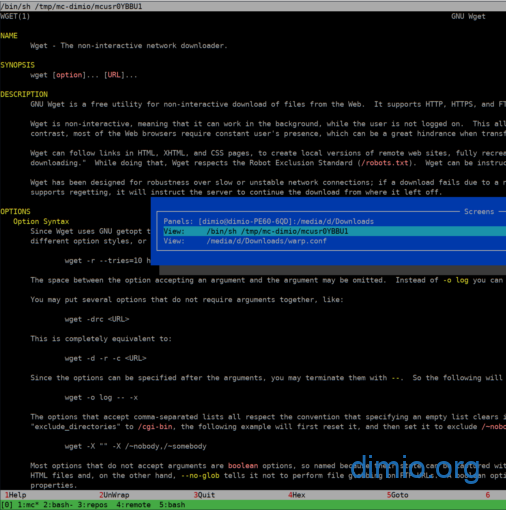Решил собрать в одном месте (для памяти и удобства использования) некоторые нужные настройки и возможности MC, ранее валявшиеся разрозненно по разным заметкам.
Даже при ежедневном использовании MC в качестве файлового менеджера — некоторые горячие клавиши забываются и приходится перелистывать справку. Доступ к ним в табличном виде оказывается быстрей и удобней. По мере необходимости — буду пополнять заметку.
Основные клавиатурные сокращения Midnight Commander
| Сочетание клавишей | Действие |
|---|---|
Alt + o | Открыть на соседней панели директорию, на которой стоит курсор |
Alt + i | Открыть на соседней панели текущую |
Alt + t | Переключать режим листинга панели по кругу: по умолчанию, краткий, длинный, пользовательский |
Alt + s | Быстрый поиск по имени файла/каталога |
Alt + , | Переключить режим отображения панелей (вертикально/горизонтально) |
Alt + . | Показать/скрыть скрытые файлы или каталоги |
Alt + ` | Список “экранов” — панели, открытые на просмотр/редактирование файлы |
Alt + h | Вызов списка последних выполненных команд |
Alt + Shift + ? | Диалог поиска по файлам |
Alt + Shift + h | Вызов истории переходов по каталогам |
Alt + Shift + ! | Вывод внешней команды в “просмотр” |
Alt + Shift + e | Вызов истории просмотра/редактирования файлов |
Alt + y | Перейти в предыдущий каталог в истории |
Alt + u | Перейти к следующему каталогу в истории |
Alt + g | Отмечает первый файл или каталог в отображаемом списке на панели |
Alt + r | Отмечает средний файл или каталог в отображаемом списке на панели |
Alt + j | Отмечает последний файл или каталог в отображаемом списке на панели |
Ctrl/Alt + Enter | Подставить в консоль имя активного объекта |
Ctrl + Shift + Enter | Подставить в консоль имя активного объекта, включая полный путь |
Ctrl + x t | Подставить в консоль выделенные объекты (имена) |
Ctrl + x c | Посмотреть/поменять права (chmod) для отмеченных файлов |
Ctrl + x o | Посмотреть/поменять владельца (chown) для отмеченных файлов |
Ctrl + x s | Создать симлинк |
Ctrl + x Ctrl + s | Редактировать симлинк |
Ctrl + x l | Хардлинк |
Ctrl + x d | Сравнить каталоги (diff) |
Ctrl + x Ctrl + d | Сравнить файлы (diff) |
Ctrl + x a | Открывает диалог виртуальных файловых систем (vfs) |
Ctrl + x ! | Внешняя панелизация (вывод внешней команды в виде листинга на панели) |
Ctrl + x j | Показать все фоновые задачи |
Ctrl + x q | Быстрый просмотр содержимого файла на второй панели |
Ctrl + x i | Быстрый просмотр информации о текущем объекте на второй панели |
Ctrl + \ | Меню избранного (закладки) |
Ctrl + r | Обновить активную панель |
Ctrl + l | Перерисовать интерфейс |
Ctrl + u | Поменять панели местами |
Ctrl + Space | Рассчитать размер каталога (когда курсор на .. — рассчитать размер всех каталогов, расположенных в текущем) |
Shift + F3 | Просмотр “сырого” содержимого файла |
Shift + F4 | Создать файл |
Alt + r | Переключает отображение линейки при просмотре файлов |
Alt может использоваться Esc.Для многих горячих клавишей применяется префикс в виде
Ctrl + x (в таблице приводится без сокращения).Необходимое пояснение
Действие сочетания Alt + `, вызывающего список «экранов», стоит дополнительно описать подробней и проиллюстрировать. К сожалению, оно не может служить в качестве полноценной замены «вкладкам», но, в сочетании со списком избранных каталогов и списком открытых VFS, позволяет достаточно удобно использовать MC не только для банальной навигации по файловой системе.
На «вкладке экранов» содержится список файлов, открытых через MC на просмотр/редактирование (при использовании mcedit). На примере ниже — для просмотра открыты man wget и текстовый конфиг. Между «экранами» можно переключаться без выхода из режима просмотра/редактирования.
Кодировка в Midnigth Commander
Для совмещения англоязычного интерфейса MC (а именно в нём без проблем работают различные хоткеи для меню, да и просто это удобней) с поддержкой юникода в интерфейсе (имена файлов, редактор, просмотрщик) — различные источники дают совет использовать псевдоним для команды запуска MC в виде LANG=en_EN.utf8 mc.
В Убунту такой подход ломал кодировку при отображении имён файлов (и переключение выбора кодировки панели по Alt+e не спасало ситуацию). Работающий alias выглядит следующим образом: LANGUAGE=en_EN.utf8 mc.